- AltoQi Suporte
- Plataforma AltoQi Builder
- Níveis de desenho
-
QiOnboarding
-
AltoQi Education
-
Informações ao Cliente
-
Instalação e atualização dos programas
-
Interoperabilidade BIM
-
AltoQi Eberick
- Vigas
- Pilares
- Lajes
- Fundações
- Deslocamentos e durabilidade
- Configurações
- Cargas
- Reservatórios
- Escadas
- Estruturas Pré-Moldadas
- Pranchas e detalhamentos
- Protensão
- Análise da estrutura
- Elementos genéricos e metálicos
- Processamento
- Desenhos e Arquitetura
- Paredes de contenção
- Criação, abertura e salvamento de projetos
- Planta de fôrma e locação
- Pavimentos e níveis intermediários
- Interface
- Outros
- Estabilidade global
- Muros de Arrimo
-
Plataforma AltoQi Builder
- Simbologias
- Pranchas
- Desenho da arquitetura
- Condutos
- Criação, abertura e salvamento de projetos
- Recursos de CAD
- Níveis de desenho
- Colunas
- Exportação/Importação IFC
- Peças
- Impressão/Exportação
- Cadastro
- Projetos multidisciplinares
- Controle de revisões
- Configurações
- Visão 3D
- Cortes, detalhes e esquemas
- Relatórios
- Pavimentos
- Outros
- Referências externas
- Geral
-
AltoQi Visus
-
Alvenaria
-
Elétrico
-
AltoQi Visus Cost Management
- Novos recursos do AltoQi Visus Cost Management
- Versões AltoQi Visus Cost Management
- Licença do AltoQi Visus Cost Management
- Exportação dos modelos IFC
- Importação e manipulação dos Modelos 3D
- Informações dos modelos 3D
- Estrutura analítica de projeto - EAP
- Filtro de extração de dados
- Lista de quantitativos
- Elementos não modelados
- Orçamento
- Banco de dados
- Relatórios
- Módulo Visus Infraestrutura
- Modo de trabalho 2D
- Configurações
- Integrações
- Conteúdo para orçamento de obras
-
Editor de Armaduras
-
Hidrossanitário
-
AltoQi Visus Collab
-
Gás
-
Incêndio
-
AltoQi Visus Workflow
-
SPDA
-
Cabeamento
-
AltoQi Visus Planning
-
Climatização
-
AltoQi Visus Bid
-
AltoQi Visus Tracking
-
AltoQi Visus Control Tower
Exemplo: Como editar a cor de exibição do detalhamento bifilar realista?
A fim de personalizar a visualização dos lançamentos, pode ser conveniente ao projetista editar a cor de exibição do detalhamento bifilar realista. Sendo assim, é necessário ter um detalhe no projeto.
Observação: Para mais dicas sobre representação do projeto em pranchas, acompanhe o vídeo disponível em Dicas para detalhamentos dos projetos no AltoQi Builder.
Como editar a cor de exibição do detalhamento bifilar realista?
- Abra o detalhe previamente lançado no projeto e ative o modo Exibir detalhamento, conforme é detalhado no artigo técnico Exibição do detalhamento realista no ambiente da plataforma AltoQi Builder;
- Acesse a guia Desenhos, grupo Níveis, comando Níveis, como mostrado na imagem:

- Com a janela Configurações recém aberta, procure pelo Nome das conexões e condutos que deseja editar a cor;
- Busque pela coluna Cor de preenchimento e realize a alteração para a cor que mais for conveniente, conforme animação abaixo para o nível AF-Condutos:
- Para alterar o contorno das peças e condutos, faça a alteração na coluna Cor;
- Clique em OK para finalizar a edição.
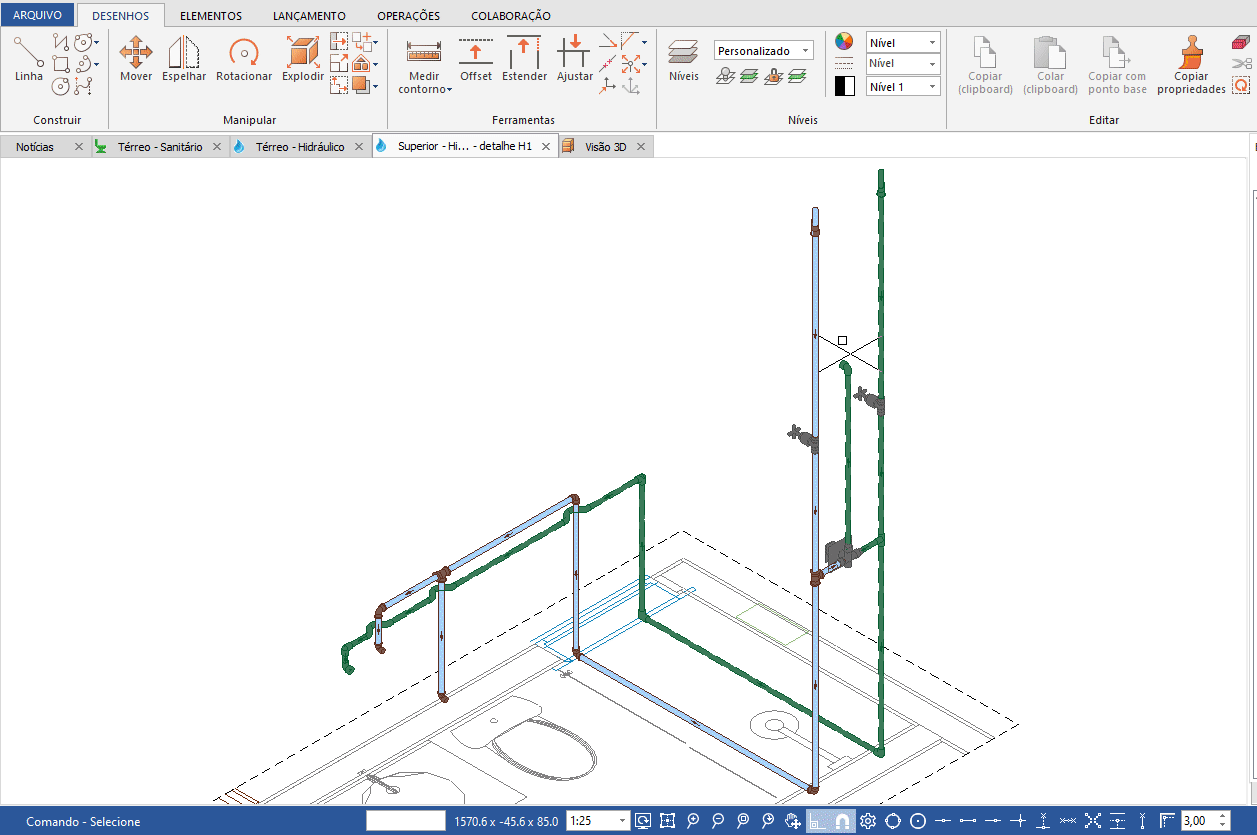
Um exemplo de modificação:
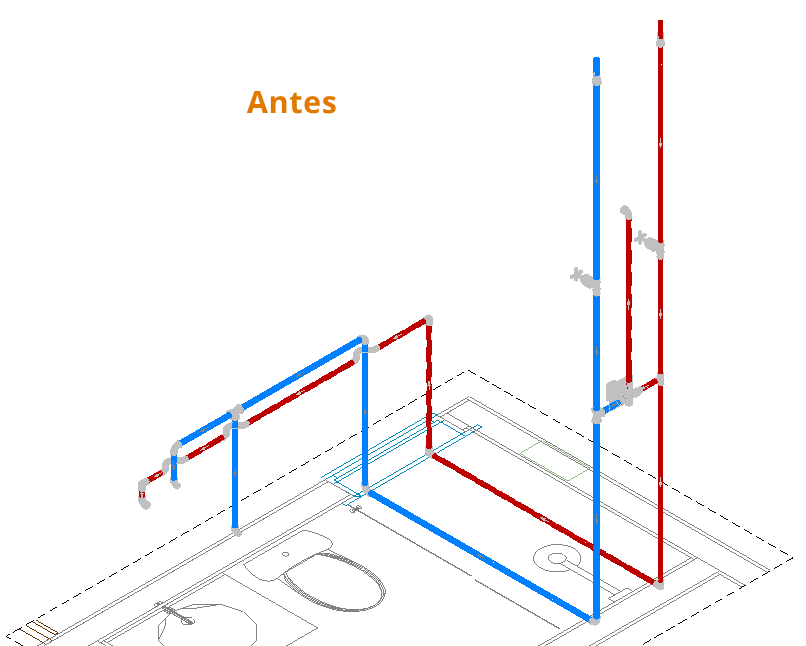
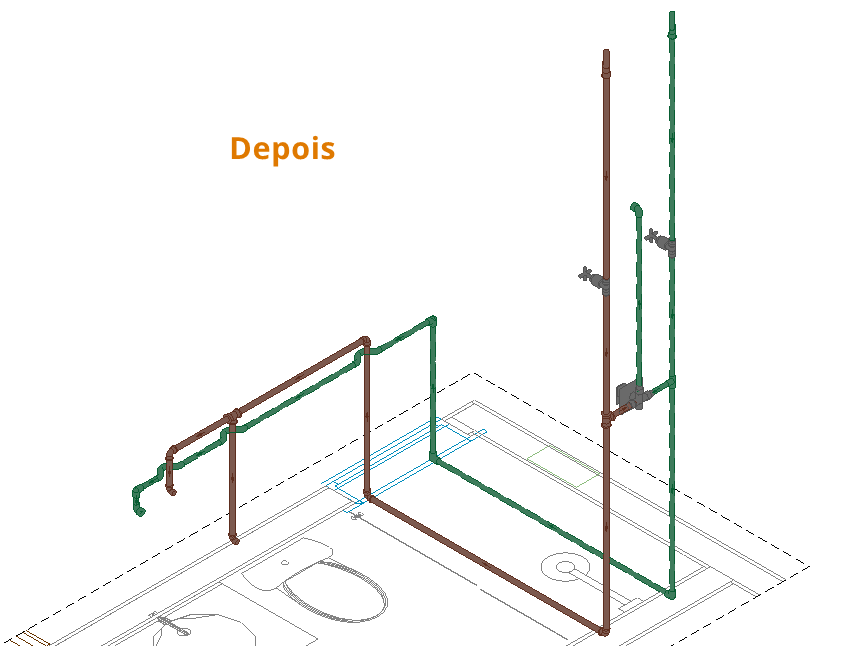
Nesse artigo, verificamos como editar a cor de exibição do detalhamento bifilar realista.
